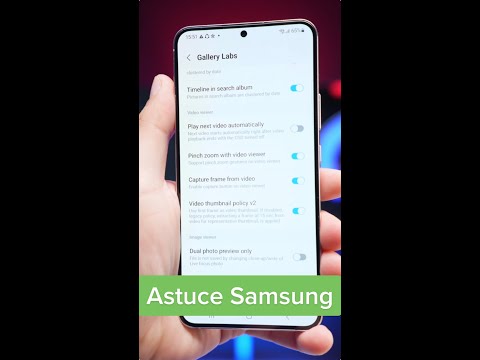Weiyun Cloud est un service de stockage cloud en ligne de la société de technologie chinoise Tencent. Comme tout autre service de stockage en nuage, vous pouvez télécharger et télécharger vos fichiers à partir de son site Web. Aucune application spéciale requise. Vous pouvez télécharger et télécharger n'importe où avec juste un ordinateur et une connexion Internet.
Pas
Méthode 1 sur 2: Téléchargement de fichiers

Étape 1. Accédez à Weiyun Cloud
À l'aide de n'importe quel navigateur Web, visitez ce site.

Étape 2. Connectez-vous
Dans la case « Connexion », saisissez votre adresse e-mail et votre mot de passe. Il s'agit du compte que vous avez utilisé pour vous inscrire à votre QQ ID. Cliquez sur le bouton « Connexion » pour continuer.
Lors de la connexion, vous serez amené au dossier principal, qui est le dossier racine. Tous vos dossiers principaux se trouvent ici

Étape 3. Créez un nouveau dossier
Si vous avez besoin d'un nouveau dossier pour y placer vos fichiers téléchargés, créez-en un sous le niveau du dossier où vous souhaitez le placer.
- Accédez au niveau du dossier et cliquez sur le bouton « Nouveaux dossiers » dans la barre d'outils d'en-tête. Un nouveau dossier sera immédiatement créé avec un nom de dossier modifiable.
- Saisissez le nom du nouveau dossier et appuyez sur la touche Entrée de votre clavier lorsque vous avez terminé.

Étape 4. Téléchargez des fichiers
Allez dans le dossier où vous souhaitez télécharger vos fichiers. Cliquez sur le bouton bleu « Télécharger » dans le coin supérieur gauche de la page. Une fenêtre de dialogue apparaîtra avec votre répertoire de fichiers local.
- Sélectionnez les fichiers que vous souhaitez télécharger et appuyez sur la touche Entrée de votre clavier. Cliquez sur le bouton « Télécharger » pour continuer.
- Vous pouvez télécharger plusieurs fichiers en même temps.

Étape 5. Surveillez la progression du téléchargement
Une petite barre apparaîtra en bas de la page. Cliquez sur la pointe de la flèche pour l'afficher. Tous les fichiers téléchargés ou en cours de téléchargement sous votre session actuelle seront répertoriés ici, avec leurs noms de fichiers, tailles, destinations et statuts. Un résumé des téléchargements sera affiché en bas.
- Lorsque les téléchargements sont terminés, cliquez sur le bouton « Terminé » pour supprimer cette petite barre de la page.
- Les fichiers que vous avez téléchargés seront immédiatement visibles sous le dossier dans lequel vous les avez placés.
Méthode 2 sur 2: Téléchargement de fichiers

Étape 1. Accédez à Weiyun Cloud
À l'aide de n'importe quel navigateur Web, visitez ce site.

Étape 2. Connectez-vous
Dans la case « Connexion », saisissez votre adresse e-mail et votre mot de passe. Il s'agit du compte que vous avez utilisé pour vous inscrire à votre QQ ID. Cliquez sur le bouton « Connexion » pour continuer.
Lors de la connexion, vous serez amené au dossier principal, qui est le dossier racine. Tous vos dossiers principaux se trouvent ici

Étape 3. Accédez au dossier contenant les fichiers à télécharger
Vous pouvez naviguer dans les dossiers en cliquant dessus.

Étape 4. Sélectionnez les fichiers à télécharger
Survolez chaque fichier à télécharger pour faire apparaître la case avec la case à cocher. Sélectionnez les fichiers en cochant les cases en haut à gauche des cases.
Étape 5. Cliquez sur le bouton « Télécharger » dans la barre d'outils d'en-tête
Les fichiers sélectionnés seront compressés dans un fichier zip et téléchargés dans votre dossier Téléchargements par défaut.